Najlepšie spôsoby, ako opraviť chybu prehrávania YouTube [Riešenie problémov]
Ďalší Užitočný Sprievodca / / August 05, 2021
Vždy, keď ste nastavení na sledovanie svojho obľúbeného obsahu na YouTube, ste vždy mega vypnutí a uvíta vás chyba prehrávania. Tento problém sa nevyskytuje často, ale takmer každý používateľ YouTube sa s týmto problémom stretol raz alebo viackrát. Môže sa to stať z rôznych dôvodov. Hlavným dôvodom je často chybné pripojenie k internetu. Môže sa to stať aj z dôvodu chyby v systémovom softvéri alebo aplikácii YouTube. Existuje niekoľko ďalších dôvodov, ktoré prispievajú k tejto chybe. Podrobne som ich rozobral v tejto príručke.
Ak ste boli otočení smerom k Chyba prehrávania YouTube potom ste na správnom mieste. Zostavil som niekoľko jednoduchých metód riešenia problémov, ktoré tento problém vyriešia. Rovnaké opravy implementujem vždy, keď narazím na problémy s prehrávaním na svojich zariadeniach. Niekedy sa kvôli chybe pri synchronizácii vášho účtu Google s YouTube môžete stretnúť s týmto koktaním pri prehrávaní. Všetky dôvody tejto chyby sú opraviteľné. Pozrime sa, ako na to.
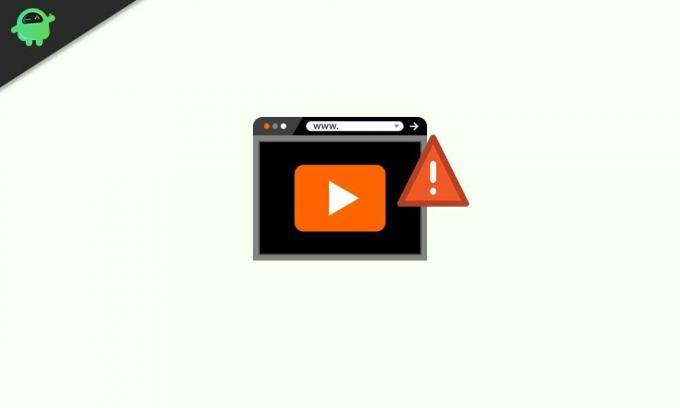
Obsah
- 1 Dôvody chyby prehrávania YouTube
-
2 Riešenie problémov s metódami
- 2.1 Obnovte stránku Opraviť chybu prehrávania YouTube
- 2.2 Odhláste sa a prihláste sa späť do svojho účtu YouTube
- 2.3 Skontrolujte internetové pripojenie
- 2.4 Skúste vyčistiť medzipamäť prehliadača a opravte chybu prehrávania YouTube
- 2.5 Nainštalujte si na svoje zariadenie aktualizáciu softvéru [ak je k dispozícii]
- 2.6 Aktualizujte aplikáciu YouTube na svojich smartfónoch
- 2.7 Zmeňte rozlíšenie videa YouTube
- 2.8 Zakážte hardvérové zrýchlenie
Dôvody chyby prehrávania YouTube
Tu je niekoľko dôvodov, prečo sa tieto problémy môžu vo vašich zariadeniach vyskytnúť.
- Chyba v synchronizácii účtu Google
- Žiadne internetové pripojenie
- Hardvérová akcelerácia je aktívna
- Chyba vo vašom systéme Windows / AndroidOS / iOS / iPadOS
- Aplikácia YouTube má nejakú závadu
- Akýkoľvek problém v nastavenom rozlíšení videa, ktorý je nastavený
Riešenie problémov s metódami
Poďme na riešenie problémov a vyriešime chybu prehrávania na YouTube.
Obnovte stránku Opraviť chybu prehrávania YouTube
Toto je najjednoduchší trik, vďaka ktorému sa videá z YouTube niekedy prehrávajú bez problémov, ak sa používateľ nejako stretne s chybou prehrávania z YouTube. Stačí kliknúť na tlačidlo obnovenia v prehliadači. Ak chyba prehrávania stále pretrváva, skúste stránku s videom obnoviť dvakrát alebo dvakrát. Ak nič nefunguje, prejdite na ďalšie kroky na riešenie problémov.
Odhláste sa a prihláste sa späť do svojho účtu YouTube
Ako som už spomenul, niekedy môže dôjsť k chybe pri prehrávaní, a to kvôli chybe pri synchronizácii účtu Google s účtom YouTube. Ideálnym spôsobom riešenia je teda odhlásenie a ďalšie prihlásenie.
- Odhláste sa zo svojho účtu YouTube
- Potom sa odhláste zo svojho účtu Google, ktorý používate na YouTube.
- Zatvorte prehliadač
- Znova spustite prehliadač
- Prihláste sa do svojho účtu Gmail a prihláste sa do služby YouTube.
- Teraz skúste prehrať ľubovoľné video a skontrolujte, či stále pretrváva chyba prehrávania alebo či video beží teraz plynulo.
Vo väčšine prípadov tento trik ľahko vyrieši problém s prehrávaním, inak sa pokúste postupovať podľa nasledujúceho riešenia problémov a zistite, či sa vyskytol problém s internetovým pripojením vašich zariadení.
Skontrolujte internetové pripojenie
Ako som už spomínal, pomalé alebo nestabilné pripojenie k internetu môže byť hlavným dôvodom chyby prehrávania na YouTube. Skontrolujte teda svoje internetové pripojenie. Skúste skontrolovať, či ostatné aplikácie fungujú hladko alebo sa tiež zastavujú. Opýtajte sa svojho ISP, či vykonáva údržbu, ktorá môže viesť k nestabilnému pripojeniu alebo k žiadnemu spojeniu.
Ak váš ISP nevykonáva žiadnu údržbu, skúste znova pripojiť svoj internet k svojim zariadeniam. Potom skúste sledovať videá na YouTube.
Skúste vyčistiť medzipamäť prehliadača a opravte chybu prehrávania YouTube
Pamäť cache plná nevyžiadaných súborov môže často viesť k problémom s prehrávaním na YouTube. Musíte teda vyčistiť medzipamäť prehliadača, ktorý používate. Vymazaním vyrovnávacej pamäte odstránite svoju históriu prehliadania, súbory cookie, podrobnosti sťahovania atď. čím sa uvoľní vyrovnávacia pamäť.
- Ísť do nastavenie prehliadača
- V sekcii vyhľadávania začnite písať Vymazať údaje prehliadania
- Potom, ako sa zobrazia výsledky zhody, kliknite na jasnýÚdaje o prehliadaní
- Potom vyberte ikonu Pokročilé tab

- nastaviť Časový rozsah do Vždy
- Potom kliknite Zmazať dáta dokončiť proces
Nainštalujte si na svoje zariadenie aktualizáciu softvéru [ak je k dispozícii]
Problémy so softvérom v systémovom softvéri zariadenia môžu niekedy spôsobiť zvláštne fungovanie aplikácie. To sa môže stať aj pri videách na YouTube. Skúste teda skontrolovať, či je vaše zariadenie ako PC, smartphone alebo tablet atď. mať na nich nainštalovanú novú aktualizáciu softvéru, potom ju čoskoro nainštalujte. Tieto aktualizácie systému sa zvyčajne dodávajú s opravou softvérových chýb a rôznych ďalších problémov. Je preto lepšie nevynechať ich.
Ak chcete vyhľadať novú aktualizáciu, prejdite do nastavení zariadenia a v časti Aktualizácia systému vyhľadajte dostupné aktualizácie. Presná cesta sa môže od zariadenia k zariadeniu trochu líšiť, ale určite ju nájdete v časti Nastavenia.
Aktualizujte aplikáciu YouTube na svojich smartfónoch
Ak používate službu YouTube zo svojho smartphonu alebo tabletu, pravdepodobne dôjde k aktualizácii aplikácie, ktorú ste pravdepodobne zabudli nainštalovať.
Ak používate Zariadenie s Androidom,
- zamierte do aplikácie Obchod Play
- Klepnutím na tlačidlo hamburger otvoríte ponuku
- Vyberte Moje aplikácie a hry
- Potom uvidíte zoznam aplikácií čakajúcich na inštaláciu novej dostupnej aktualizácie.
- Skontrolujte, či je YouTube na zozname. Potom klepnite na Aktualizácia tlačidlo, ktoré uvidíte vedľa.
- Znova spustite YouTube a skontrolujte, či už bola chyba prehrávania vyriešená alebo nie.
A ak si pomocou zariadenia iPhone alebo iPad založené na iOS a iPadOS,
- Klepnite na Obchod s aplikaciami aplikácia
- Ďalej klepnite na karta profilu v pravom hornom rohu
- posunutím trochu nadol zobrazíte zoznam aplikácií čakajúcich na inštaláciu akejkoľvek aktualizácie
- Skontrolujte, či YouTube tiež nečaká na inštaláciu aktualizácie. Klepnite na Update tlačidlo vedľa YouTube.
Zmeňte rozlíšenie videa YouTube
Niekedy z dôvodu chybného internetového pripojenia môže nastavenie rozlíšenia videa na najvyššom dostupnom pixeli spôsobiť zastavenie videa alebo sa vôbec neprehráva. Znížte teda rozlíšenie videa na nižšiu hodnotu. Napríklad ak má video na YouTube maximálne rozlíšenie 1 080 pixelov a máte problém so spustením tohto videa, znížte rozlíšenie na 360p alebo 240p.
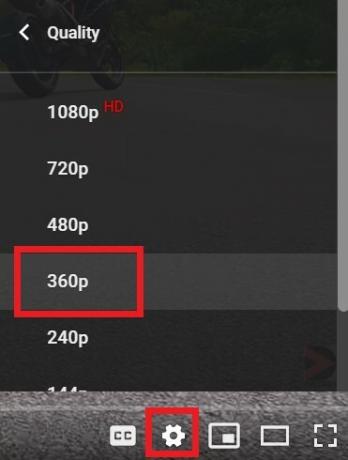
To umožní nepretržitému chodu videa bez koktania, napriek tomu musíte robiť kompromisy v kvalitnej časti.
Zakážte hardvérové zrýchlenie
- Ísť do nastavenie prehliadača Chrome
- V sekcii vyhľadávania začnite písať Hardvérová akcelerácia
- Hneď ako napíšete, uvidíte možnosť zhody Použite hardvérové zrýchlenie Ak je k dispozícii.

- Kliknite na prepínač vedľa tejto možnosti na vypnúť to.
To je všetko, čo musíte vedieť, aby ste opravili chybu prehrávania YouTube. Vyskúšajte to a som si istý, že tieto triky pri riešení vášho problému budú fungovať dobre. Prezrite si tiež našich ďalších sprievodcov na YouTube.
Ďalšie jednoduché návody
- Ako opraviť, že automatické prehrávanie YouTube nefunguje
- Kompletný zoznam klávesových skratiek YouTube pre Windows a macOS
- Ako povoliť Superchat na YouTube
Swayam je profesionálny technologický blogger s magisterským titulom v počítačových aplikáciách a má tiež skúsenosti s vývojom systému Android. Neustále obdivuje operačný systém Stock Android OS. Okrem technologického blogovania miluje hry, cestovanie a hru / výučbu hry na gitaru.
![Najlepšie spôsoby, ako opraviť chybu prehrávania YouTube [Riešenie problémov]](/uploads/acceptor/source/93/a9de3cd6-c029-40db-ae9a-5af22db16c6e_200x200__1_.png)
![Ako nainštalovať Stock ROM na Irbis SP510 [Firmware File / Unbrick]](/f/1f750e488fc8259d2c229cabdac25165.jpg?width=288&height=384)

![Ako používať režim viacerých okien na Galaxy S20 / S20 + alebo Ultra [Rozdelená obrazovka]](/f/264b5407a53d0ea0c4f85e65149da8a5.jpg?width=288&height=384)